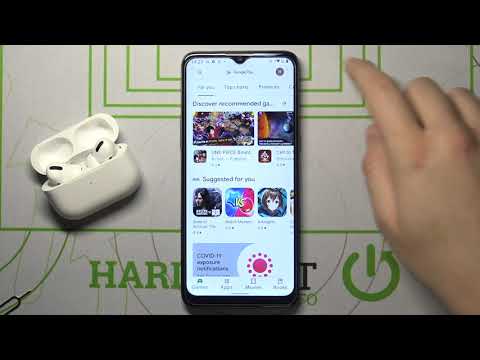
Contenuto
Il nuovo HTC 10 in metallo premium è finalmente disponibile per gli acquirenti e i nuovi proprietari hanno molte domande. Quando si acquista HTC 10 per la prima volta, molte app devono essere aggiornate su Google Play Store. Tuttavia, nelle settimane e nei mesi successivi, ne emergeranno altri. Gli utenti che non vogliono essere disturbati dalle notifiche di aggiornamento delle app o che desiderano controllare quali aggiornamenti, qui spiegheremo come gestire o disabilitare gli aggiornamenti automatici delle app su HTC 10.
Si tratta di un bellissimo nuovo telefono con una bella versione e semplice versione di Android, ma alcuni controlli avanzati possono diventare un po 'confusi. Una cosa su cui vengono sempre poste domande sono le app che si aggiornano automaticamente, quindi qui spiegheremo come disabilitarlo dal nuovo telefono.

Per impostazione predefinita, aggiornerà automaticamente le app, il che è il modo migliore per la maggior parte. Allo stesso tempo, molti vogliono controllare tutto e sapere cosa succede con le app o perché si stanno aggiornando. Questo potrebbe essere per salvare i dati e l'aggiornamento solo su WiFi, o per sapere cosa c'è di nuovo o di cambiamento. Il Play Store di Google aggiunge automaticamente un'icona per le nuove app sulla schermata iniziale, e possiamo disattivare questa funzione odiosa in questo menu delle impostazioni mentre ci siamo.
Indipendentemente dal fatto che i proprietari debbano fare questo dipende da loro e ognuno ha desideri o preferenze diversi. Coloro che vogliono il controllo totale vorranno seguire i passaggi seguenti.
Istruzioni
Questa impostazione è estremamente facile da trovare e non è sepolta nelle opzioni o nelle impostazioni del telefono. Accedi a Google Play Store toccando l'icona sul tuo homescreen o trovandolo nella barra delle applicazioni.
Una volta all'interno del Google Play Store, gli utenti possono selezionare il pulsante del menu in alto a sinistra (3 righe) accanto alla barra di ricerca "Google Play" e scorrere verso il basso fino a "Impostazioni" e selezionarlo come mostrato nella nostra immagine qui sotto. Tutto ciò di cui abbiamo bisogno di cambiare per tutto quanto menzionato in precedenza è giusto in questo menu delle impostazioni di Google Play Store.

Questo è il normale menu delle impostazioni per il Play Store di Google. Una delle prime opzioni elencate è "Aggiornamento automatico app" e dobbiamo selezionarlo. Da qui scegli semplicemente ciò che funziona meglio per te. Per impostazione predefinita sarà impostato per aggiornare automaticamente le app tramite Wi-Fi, che è ciò che la maggior parte degli utenti dovrebbe lasciare. Non vogliamo l'aggiornamento delle app durante l'utilizzo dei dati, poiché è possibile utilizzare un piano dati completo di 3-4 GB molto veloce, soprattutto all'inizio, oppure se gli utenti installano giochi di grandi dimensioni come Clash of Clans, Asphalt 8 o altri. Invece selezionare "Non aggiornare automaticamente le app".

Selezionando questo significa che gli utenti saranno costantemente avvisati nella barra di notifica in alto che le app devono essere aggiornate, e non avverrà automaticamente. Questo dà ai proprietari la possibilità di controllare i log delle modifiche e sapere cosa c'è di nuovo, e di interrompere gli aggiornamenti se ci sono caratteristiche che arrivano o escono da una particolare app.
La nostra raccomandazione sarebbe di lasciarlo impostato per aggiornare le app tramite WiFi per salvare i dati, quindi si aggiorna automaticamente ma non con i tuoi dati. Tuttavia, sei qui per fermarlo, quindi seleziona non aggiornare automaticamente. Quindi, come accennato in precedenza, qui gli utenti possono anche deselezionare la funzione che mette automaticamente le icone sulla schermata iniziale. Deseleziona quella casella e abbiamo finito.
È giusto per te?
Gli utenti occasionali di smartphone o quelli nuovi di Android potrebbero voler lasciare che lo smartphone faccia tutto per loro. I miei genitori odiano ricevere notifiche per gli aggiornamenti a giorni alterni, quindi hanno impostato l'auto. Personalmente, preferirei controllare quali aggiornamenti, guardare tutti i log delle modifiche e le richieste di autorizzazione, quindi faccio tutto manualmente.
Se usi l'aggiornamento automatico non saprai cosa c'è di nuovo e di diverso, o cosa potrebbe cambiare nelle tue app preferite. Gli utenti noteranno semplicemente le modifiche alle app come Facebook, YouTube o anche i giochi più frequenti.
Alla fine si tratta di preferenze personali. Fai quello che si adatta alle tue esigenze, ciò che è più semplice per te e goditi il nuovo fantastico smartphone HTC 10. Mentre sei qui, dai un'occhiata a dei casi eccezionali qui sotto.
15 migliori casi di HTC 10

















